U盘启动 BIOS设置秘籍 进入bios,小鱼手把手教你轻松完成U盘启动操作
- 问答
- 2025-08-01 20:46:14
- 10
🚀【U盘启动 🚀 BIOS设置秘籍】小鱼手把手教学,2025年8月最新版!🐟
🔥 懒人福音!快捷键直通车 🔥 1️⃣ 插U盘 → 重启,盯紧开机画面!👀 2️⃣ 狂按F11(部分机型是F2/Del,屏幕底部有提示)→ 弹出启动菜单🎯 3️⃣ 方向键选中U盘(可能显示为USB DISK 2.0或Generic Flash Disk)→ 回车确认⏩ 4️⃣ 电脑秒变U盘启动,进入PE系统或安装界面!💻
🔧 强迫症专属!BIOS深度设置 🔧 1️⃣ 开机狂戳Del键(部分机型按F2)→ 进入BIOS蓝屏模式🖥️ 2️⃣ 方向键切到Boot选项卡 → 找到Boot Priority或Boot Order🔍 3️⃣ 用+/-键或方向键把U盘顶到第一位(选项通常带USB字样)🥇 4️⃣ 按F10保存 → 选Yes退出 → 电脑重启后自动从U盘起飞!✈️
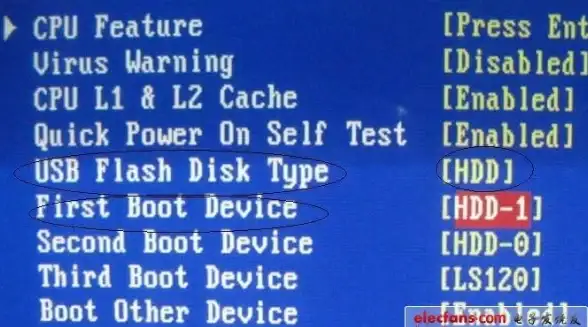
⚠️ 避坑指南 ⚠️ 🔸 U盘必须可启动:提前用Rufus等工具制作系统安装盘或PE盘!🔧 🔸 型号差异:昂达主板快捷键可能是F11/F12/Esc,不确定就查手册或官网!📖 🔸 BIOS勿乱改:只动启动项,别碰其他设置(除非你想体验黑屏惊喜🌚)
💡 附加技巧 💡 🛠️ 启动失败怎么办? → 换USB接口(优先机箱后置接口)🔌 → 重制U盘启动盘(可能文件损坏)💾 → 回BIOS检查是否禁用Legacy USB Support🔌
📂 多U盘混战? → 在BIOS的Hard Drive BBS Priorities里精准选中目标U盘!🎯
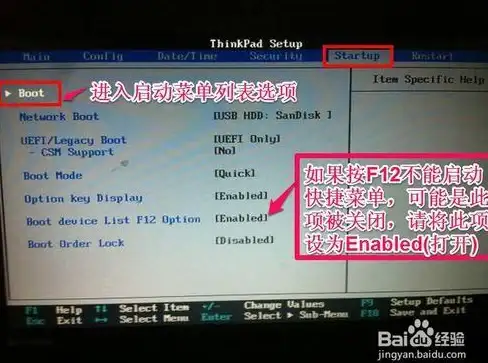
🎉 搞定!现在你可以愉快地装系统、修电脑啦~ 🛠️
📅 信息来源:本文整合自2025年7-8月最新教程,兼容Win8/Win10/Win11及主流主板品牌(如昂达、戴尔、联想等),emoji加持让操作更生动!😉
本文由 业务大全 于2025-08-01发表在【云服务器提供商】,文中图片由(业务大全)上传,本平台仅提供信息存储服务;作者观点、意见不代表本站立场,如有侵权,请联系我们删除;若有图片侵权,请您准备原始证明材料和公证书后联系我方删除!
本文链接:https://up.7tqx.com/wenda/508754.html




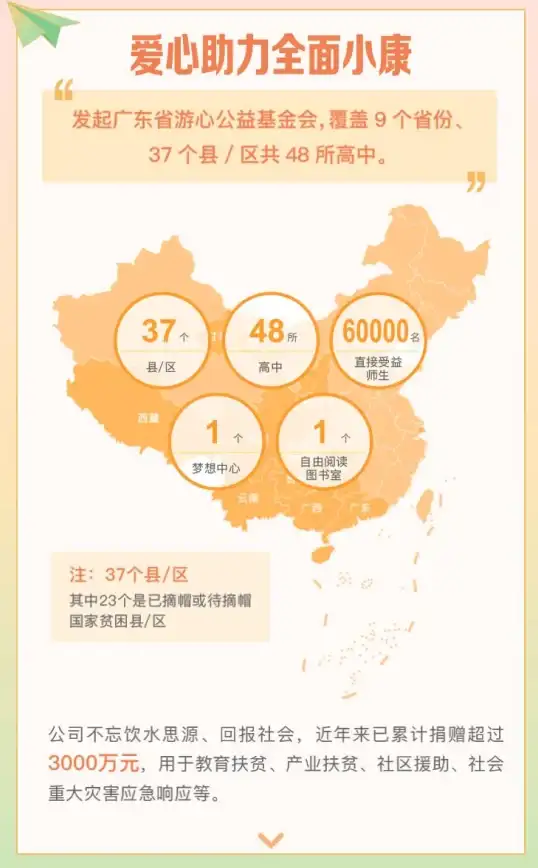

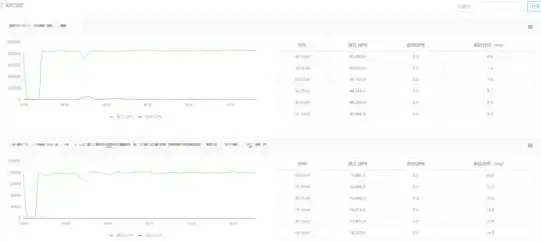


发表评论